แก้ไข Forza Horizon 5 ค้างอยู่ที่หน้าจอโหลด
เผยแพร่แล้ว: 2022-08-16
Forza Horizon 5 เป็นหนึ่งในเกมแข่งรถยอดนิยม คุณสามารถสนุกได้บนแพลตฟอร์ม Windows, Xbox One และ Xbox Series ท่ามกลางความนิยม ผู้ใช้หลายคนเผชิญกับปัญหา Forza Horizon 5 Stuck on Loading Screen ที่เกี่ยวข้องกับ การติดตั้ง…. กรุณารอข้อความติดอยู่บนหน้าจอ คุณจะประสบปัญหานี้เมื่อคุณพยายามเปิดเกมหรือกลางเกม ผู้เชี่ยวชาญหลายคนกล่าวว่าปัญหาดังกล่าวเกิดจากปัญหาฮาร์ดแวร์ที่ไม่รองรับ ยังเกิดขึ้นเมื่อพีซีของคุณไม่เป็นไปตามข้อกำหนดของเกม หากคุณกำลังประสบปัญหา คุณสามารถทำตามขั้นตอนการแก้ไขปัญหาที่กล่าวถึงในบทความนี้เพื่อกำจัดมัน ดังนั้นอ่านต่อ

สารบัญ
- วิธีแก้ไข Forza Horizon 5 ค้างอยู่ที่หน้าจอโหลด
- วิธีที่ 1: วิธีการแก้ไขปัญหาเบื้องต้น
- วิธีที่ 2: เรียกใช้ตัวแก้ไขปัญหาแอพ Windows Store
- วิธีที่ 3: ลบ Windows Store Cache
- วิธีที่ 4: ตั้งค่าวันที่ & เวลาที่เหมาะสม
- วิธีที่ 5: ตั้งค่ากระบวนการของเกมเป็นลำดับความสำคัญสูง
- วิธีที่ 6: ตั้งค่าประสิทธิภาพสูงใน Power Options
- วิธีที่ 7: รีเซ็ต Microsoft Store
- วิธีที่ 8: ลงทะเบียน Microsoft Store อีกครั้ง
- วิธีที่ 9: ซ่อมแซม Visual C ++ Redistributable
- วิธีที่ 10: ติดตั้ง Visual C ++ Redistributable ใหม่
- วิธีที่ 11: ติดตั้ง DirectX . ใหม่
- วิธีที่ 12: ติดตั้ง Forza Horizon ใหม่
วิธีแก้ไข Forza Horizon 5 ค้างอยู่ที่หน้าจอโหลด
ไม่มีเหตุผลเฉพาะที่ทำให้ Forza Horizon 5 Stuck ไม่โหลดปัญหา อย่างไรก็ตาม เราได้วิเคราะห์รายงานออนไลน์และแพลตฟอร์มการสนทนาหลายฉบับ และระบุปัจจัยที่เป็นไปได้ที่ทำให้เกิดปัญหาบนพีซี Windows 10 ของคุณ
- ไม่ตรงตามข้อกำหนดของระบบสำหรับเกม
- โปรแกรมพื้นหลังบางโปรแกรมกำลังบล็อกเกม
- คุณไม่ได้ใช้สิทธิ์ของผู้ดูแลระบบเพื่อให้เกมใช้งานได้
- แคช Windows Store ที่เสียหายทำให้ไม่สามารถเปิดเกมได้
- การตั้งค่าวันที่และเวลาไม่เหมาะสม
- เกมไม่ได้ถูกตั้งค่าเป็นลำดับความสำคัญสูงและพีซีของคุณมีประสิทธิภาพสูงในการตั้งค่าพลังงาน
- ไดรเวอร์กราฟิกบนพีซีของคุณไม่เข้ากัน
- โปรแกรมป้องกันไวรัสหรือไฟร์วอลล์บนพีซีของคุณทำให้เกมไม่สามารถเปิดได้ตามปกติ
- แพ็คเกจ Microsoft Visual C++ ไม่ได้อยู่ในเวอร์ชันล่าสุด
ต่อไปนี้เป็นวิธีการแก้ไขปัญหาที่มีประสิทธิภาพซึ่งจะช่วยคุณแก้ไขปัญหา Forza Horizon 5 Stuck ไม่โหลดบนพีซี Windows 10 ของคุณ
วิธีที่ 1: วิธีการแก้ไขปัญหาเบื้องต้น
ปฏิบัติตามวิธีการแก้ไขปัญหาพื้นฐานที่กำหนดเพื่อแก้ไขข้อผิดพลาด
1A. ตรวจสอบความต้องการของระบบ
ผู้ใช้หลายคนรายงานว่า Forza Horizon 5 Stuck on Loading Screen Windows 10 เกิดขึ้นบนพีซีของคุณเมื่อเกมไม่ตรงตามข้อกำหนดของระบบ ก่อนดาวน์โหลดแอป/เกมใดๆ บนอุปกรณ์ของคุณ ตรวจสอบให้แน่ใจว่าพีซีของคุณตรงตามข้อกำหนดขั้นต่ำของแอป หากต้องการทราบข้อกำหนดขั้นต่ำของแอพใด ๆ คุณต้องตรวจสอบเว็บไซต์ทางการ คุณต้องตรวจสอบข้อกำหนดสามประการ: การ์ดแสดงผล DirectX และข้อกำหนดของระบบ
นี่คือข้อกำหนดของพีซีของคุณตามที่ Forza Horizon 5 คาดหวัง
ความต้องการขั้นต่ำ:
- หน่วยประมวลผล: AMD Ryzen 3 1200 หรือ Intel Core i5 4460
- ระบบปฏิบัติการ : Windows 10 (64-bit) หรือสูงกว่า
- แรม: 8GB.
- กราฟิกการ์ด : NVIDIA GTX 970 หรือ AMD RX 470
- DirectX: เวอร์ชัน 12
- พื้นที่ฮาร์ดดิสก์ : 120 GB.
ข้อกำหนดที่แนะนำ:
- หน่วยประมวลผล: Intel i5 8400 หรือ AMD Ryzen 5 1500x
- ระบบปฏิบัติการ : Windows 10 หรือสูงกว่า
- แรม : 16GB.
- การ์ดแสดงผล: NVIDIA GTX 1070 หรือ AMD RX 590
- Direct X: เวอร์ชัน 12
- เนื้อที่ฮาร์ดดิสก์ : 110 GB.
ขั้นตอนที่ I: ตรวจสอบข้อกำหนดของระบบ
1. กดปุ่ม Windows + I พร้อมกันเพื่อเปิด Windows Settings
2. ตอนนี้ คลิกที่การตั้งค่า ระบบ
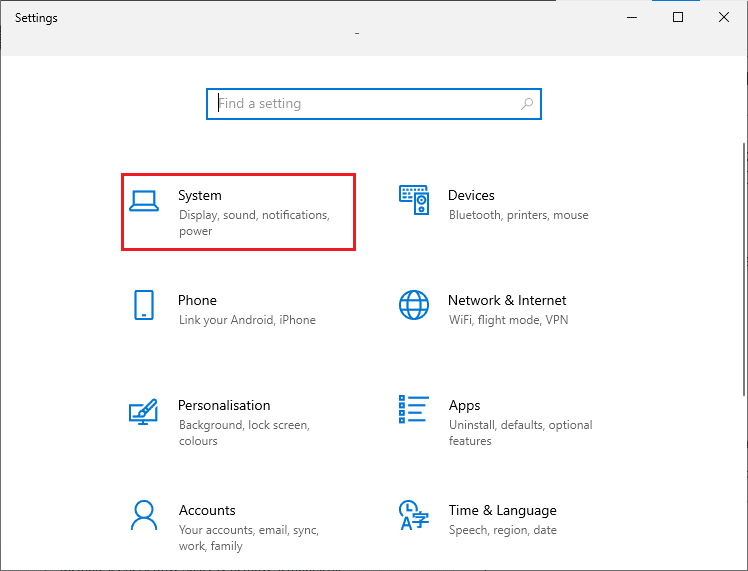
3. ในบานหน้าต่างด้านซ้าย ให้คลิกที่ About จากนั้นคุณสามารถตรวจสอบ ข้อกำหนดของอุปกรณ์ ดังที่แสดงบนหน้าจอด้านขวา
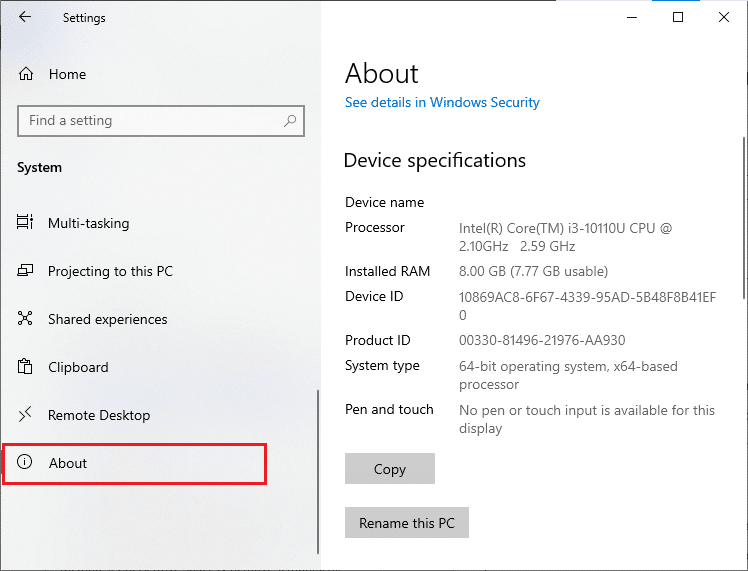
ขั้นตอนที่ II: ตรวจสอบข้อกำหนดของการ์ดกราฟิก
1. เปิด การตั้งค่า และคลิกที่ ระบบ
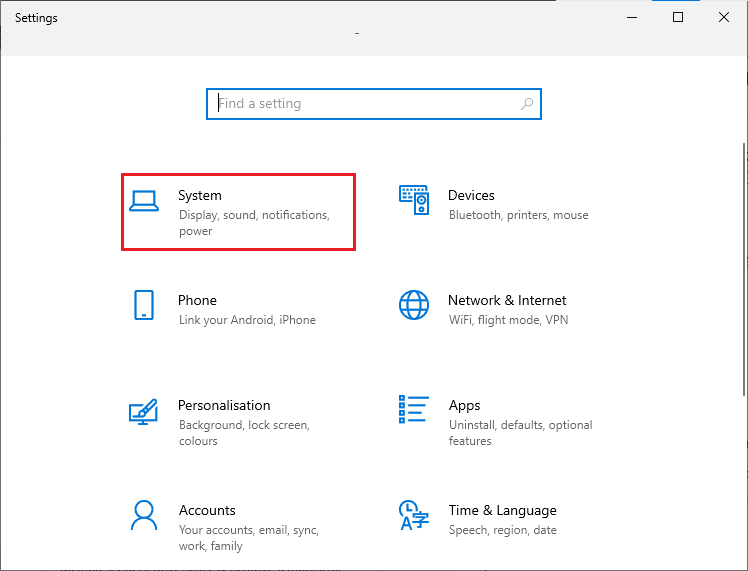
2. จากนั้น คลิกที่ Display ในบานหน้าต่างด้านซ้าย ตามด้วย Advanced display settings ในบานหน้าต่างด้านขวาตามที่แสดง
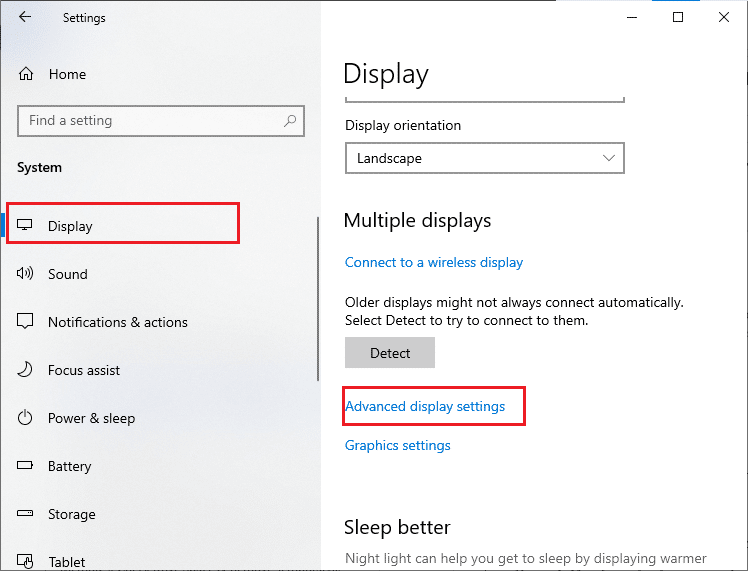
3. ตอนนี้ คลิกที่ คุณสมบัติการ์ดแสดงผลสำหรับจอแสดงผล 1 ดังที่แสดง
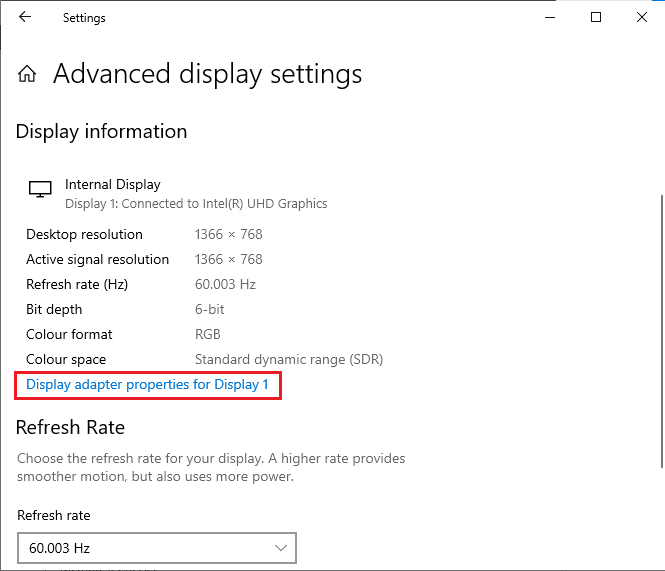
4. ตอนนี้ ข้อมูลรายละเอียดเกี่ยวกับกราฟิกการ์ดของคุณจะได้รับพร้อมท์
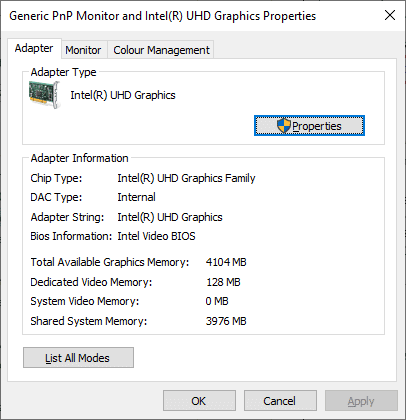
ขั้นตอนที่ III: ตรวจสอบเวอร์ชัน DirectX
1. กด Windows Key + R แล้วพิมพ์ dxdiag จากนั้นกด Enter
2. หน้าจอต่อไปนี้จะแสดงบนหน้าจอเมื่อระบบของคุณมี DirectX 12 อยู่แล้ว

เมื่อคุณตรวจสอบข้อกำหนดเหล่านี้แล้ว ให้ตรวจสอบว่าเป็นไปตามข้อกำหนดของแอปที่คุณกำลังติดตั้ง
1ข. ปิดงานพื้นหลัง
กระบวนการพื้นหลังหลายอย่างที่ทำงานบนพีซีของคุณอาจรบกวนกระบวนการ Forza Horizon 5 โปรแกรมเหล่านี้อาจส่งผลให้ Forza Horizon 5 Stuck ไม่โหลดปัญหา ทำตามคำแนะนำวิธีการสิ้นสุดงานใน Windows 10 เพื่อออกจากกระบวนการพื้นหลังทั้งหมด
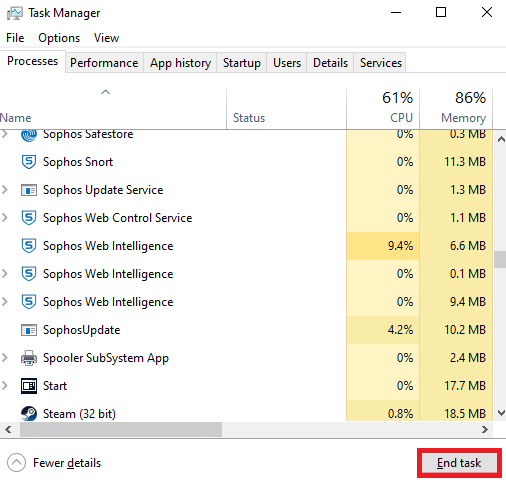
1C. อัปเดตไดรเวอร์กราฟิก
หากวิธีการข้างต้นไม่ได้ผลสำหรับคุณ อาจเป็นไปได้ว่าคุณไม่ได้ติดตั้งไดรเวอร์กราฟิกที่ถูกต้องในคอมพิวเตอร์ของคุณ ไดรเวอร์ช่วยอำนวยความสะดวกในการโต้ตอบระหว่างฮาร์ดแวร์และเกมและเป็นส่วนประกอบที่สำคัญ หากไดรเวอร์เสียหายหรือล้าสมัย อาจทำให้ Forza Horizon 5 Stuck ไม่โหลด หากคุณไม่ทราบว่าจะอัปเดตไดรเวอร์กราฟิกให้ทำตามคำแนะนำที่ให้ไว้ในคู่มือนี้ 4 วิธีในการอัปเดตไดรเวอร์กราฟิกใน Windows 10
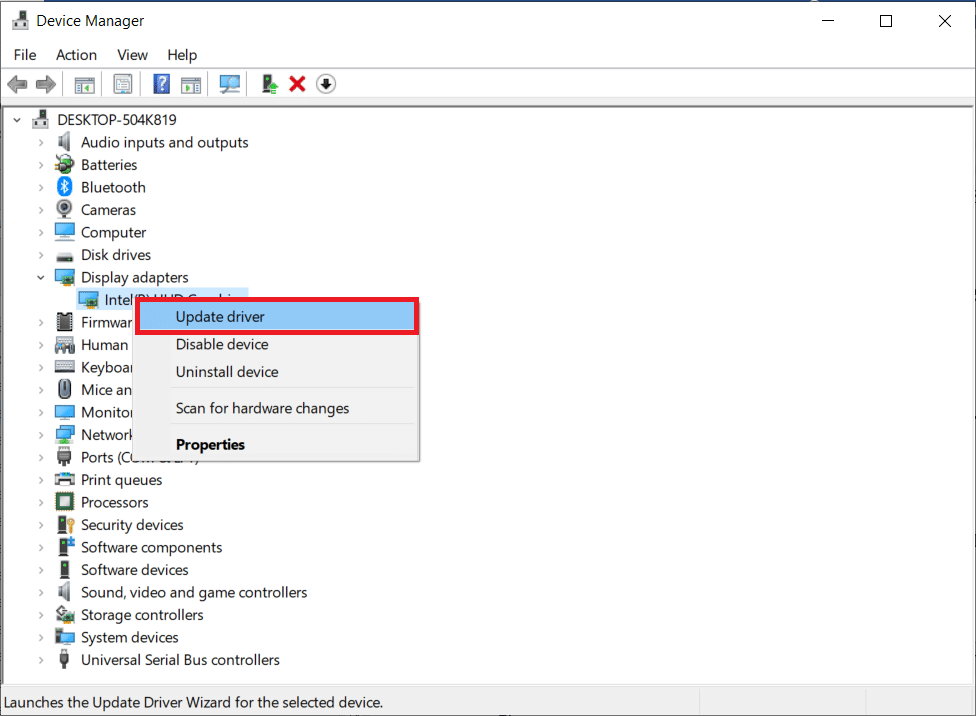
อ่านเพิ่มเติม: แก้ไข Windows พบไดรเวอร์สำหรับอุปกรณ์ของคุณ แต่พบข้อผิดพลาด
1D. ย้อนกลับการอัปเดตไดรเวอร์กราฟิก
ไม่มีประโยชน์ในการติดตั้งใหม่หรืออัปเดตไดรเวอร์หากไดรเวอร์กราฟิกเวอร์ชันปัจจุบันไม่รองรับเกมของคุณ การย้อนกลับไดรเวอร์ไปเป็นเวอร์ชันก่อนหน้าคือทั้งหมดที่คุณต้องทำ และปฏิบัติตามคำแนะนำที่ให้ไว้ในคู่มือนี้ วิธีการย้อนกลับไดรเวอร์ใน Windows 10
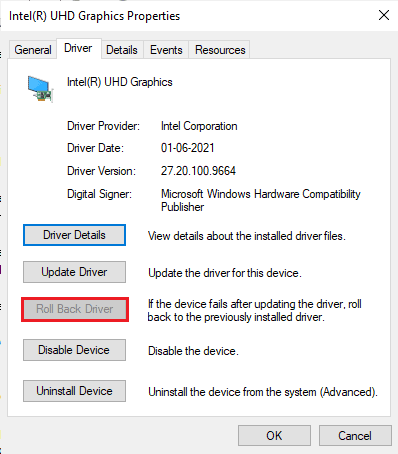
เมื่อคุณย้อนกลับไดรเวอร์ของคุณแล้ว ให้ตรวจสอบว่าคุณสามารถแก้ไขปัญหา Forza Horizon 5 Stuck ไม่โหลดได้หรือไม่
1E. ติดตั้งไดรเวอร์กราฟิกใหม่
หากการอัปเดตไดรเวอร์กราฟิกของคุณไม่สามารถแก้ไขปัญหา Forza Horizon 5 Stuck on Loading Screen Windows 10 ได้ ให้ลองติดตั้งไดรเวอร์กราฟิกใหม่ มีหลายวิธีในการติดตั้งไดรเวอร์กราฟิกบน Windows ใหม่ หากคุณยังใหม่ต่อการติดตั้งไดรเวอร์กราฟิกใหม่ โปรดอ่านคู่มือนี้ วิธีถอนการติดตั้งและติดตั้งไดรเวอร์ใหม่ใน Windows 10 และปฏิบัติตามคำแนะนำที่ให้ไว้
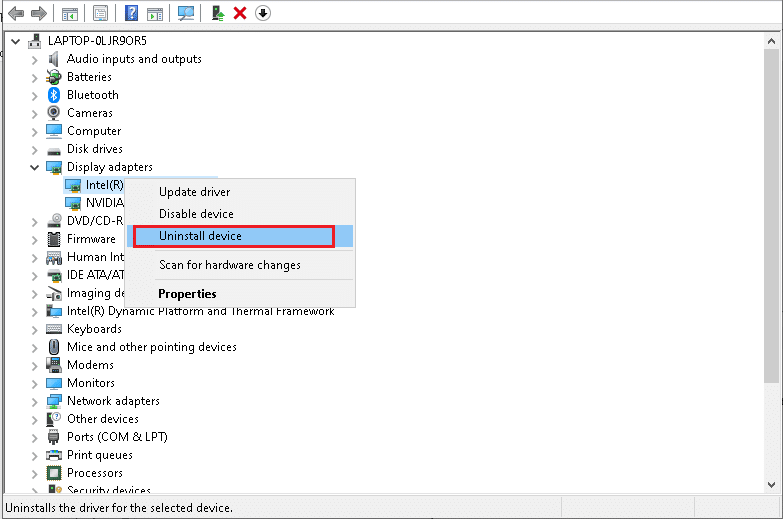
หลังจากติดตั้งไดรเวอร์กราฟิกใหม่ ให้ตรวจสอบว่า Forza Horizon 5 ไม่โหลดปัญหาได้รับการแก้ไขแล้วหรือไม่
1F. อัพเดท Windows
หากคอมพิวเตอร์ของคุณมีข้อบกพร่อง อาจทำให้เกิดปัญหา Forza Horizon 5 Stuck on Loading Screen คุณสามารถแก้ไขได้โดยอัปเดตระบบปฏิบัติการ ทำตามขั้นตอนที่ระบุในคู่มือนี้ วิธีดาวน์โหลดและติดตั้งการอัปเดตล่าสุดของ Windows 10 หากคุณยังใหม่ต่อการอัปเดตพีซี Windows 10 ของคุณ
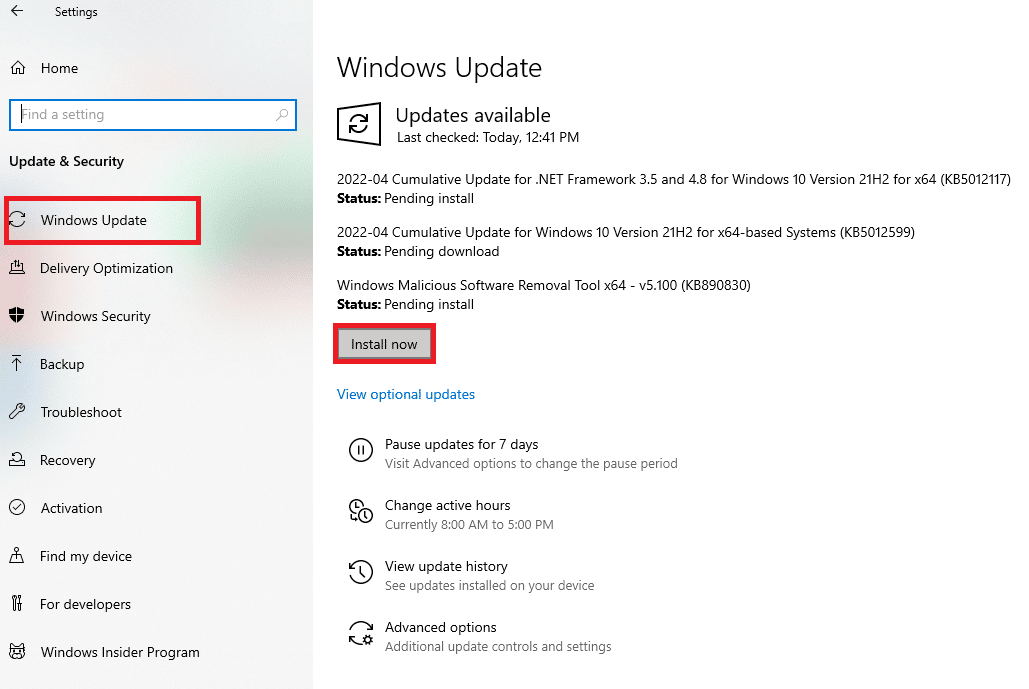
ตรวจสอบว่า Forza Horizon (FH5) ไม่โหลดบนพีซีมีปัญหาหรือไม่หลังจากอัปเดต Windows
1G. ปิดการใช้งาน Antivirus ชั่วคราว (ถ้ามี)
การอัปเดตล่าสุดของเกมในบางครั้งอาจถูกป้องกันโดยชุดโปรแกรมป้องกันไวรัส ซอฟต์แวร์ป้องกันไวรัสเช่น Avast และ Norton มักจะป้องกันการอัปเดตล่าสุดของ Windows และขอแนะนำให้ปิดใช้งานซอฟต์แวร์ป้องกันไวรัสของบุคคลที่สามหรือซอฟต์แวร์ป้องกันไวรัสที่ฝังไว้ชั่วคราวเพื่อแก้ไขปัญหา Forza Horizon 5 ที่ไม่โหลด อ่านบทความของเราเกี่ยวกับวิธีปิดใช้งานโปรแกรมป้องกันไวรัสชั่วคราวใน Windows 10 และทำตามขั้นตอนในคู่มือเพื่อปิดใช้งานโปรแกรมป้องกันไวรัสบนพีซีของคุณชั่วคราว
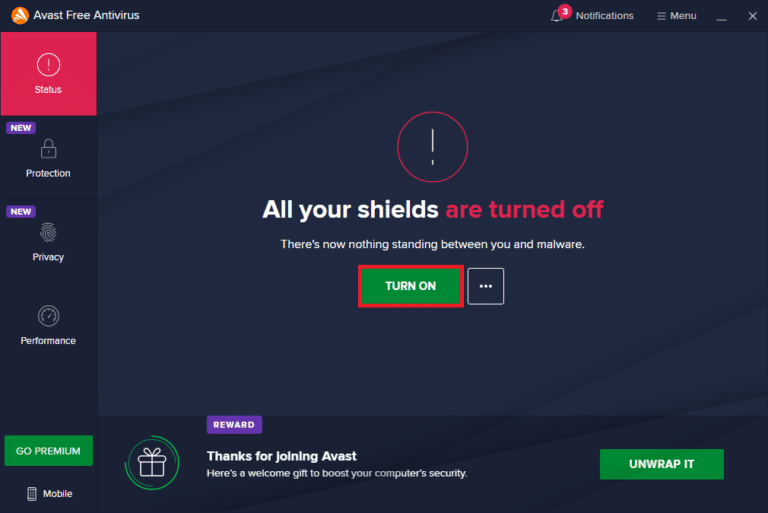
เมื่อคุณสามารถแก้ไข Forza Horizon 5 Stuck ที่ไม่โหลดบนพีซีของคุณได้ ตรวจสอบให้แน่ใจว่าได้เปิดใช้งานโปรแกรมป้องกันไวรัสอีกครั้ง เนื่องจากระบบที่ไม่มีชุดความปลอดภัยมักเป็นภัยคุกคาม
อ่านเพิ่มเติม: วิธีถอนการติดตั้ง McAfee LiveSafe ใน Windows 10
1I. ปิดใช้งานไฟร์วอลล์ Windows Defender (ไม่แนะนำ)
ในบางครั้ง ไฟร์วอลล์ Windows Defender ในคอมพิวเตอร์ของคุณอาจทำให้ไม่สามารถเปิดเกมได้เนื่องจากเหตุผลด้านความปลอดภัยบางประการ ในกรณีนี้ เกมอาจไม่โหลดเนื่องจากไฟร์วอลล์ Windows Defender หากคุณไม่ทราบวิธีปิดใช้งานไฟร์วอลล์ Windows Defender ให้อ่านคำแนะนำวิธีปิดใช้งานไฟร์วอลล์ Windows 10 และปฏิบัติตามคำแนะนำที่ให้มา คุณสามารถปฏิบัติตามคู่มือนี้ อนุญาตหรือบล็อกแอปผ่านไฟร์วอลล์ Windows เพื่ออนุญาตแอป
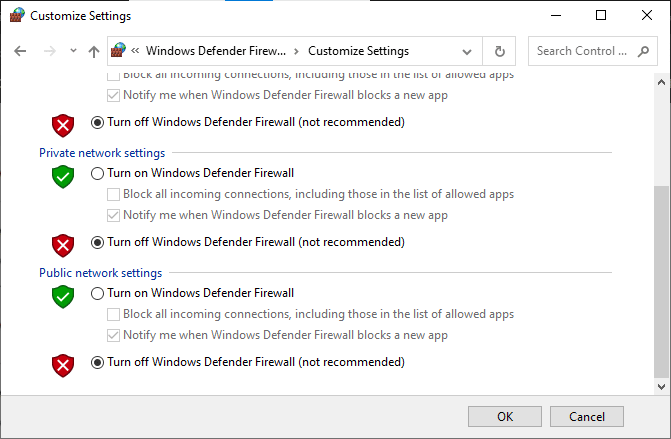
ตรวจสอบให้แน่ใจว่าได้เปิดใช้งานชุดไฟร์วอลล์อีกครั้งหลังจากแก้ไขปัญหา Forza Horizon 5 Stuck on Loading Screen Windows 10 เนื่องจากคอมพิวเตอร์ที่ไม่มีโปรแกรมไฟร์วอลล์ถือเป็นภัยคุกคาม
วิธีที่ 2: เรียกใช้ตัวแก้ไขปัญหาแอพ Windows Store
ชุดของไฟล์ระบบที่เสียหายในพีซีของคุณอาจทำให้ Forza Horizon 5 ไม่โหลด ในหลายสถานการณ์ ไฟล์ระบบที่เสียหายเหล่านี้สามารถแก้ไขได้โดยเรียกใช้ Windows 10 inbuilt Troubleshooter ตัวแก้ไขปัญหาแอพ Windows Store ประกอบด้วยกลยุทธ์การซ่อมแซมอัตโนมัติเพื่อแก้ไขข้อผิดพลาดทั่วไปบางอย่างที่แก้ไขฟังก์ชันการทำงานของปัญหา Windows Store
ทำตามขั้นตอนที่กล่าวถึงด้านล่างเพื่อเรียกใช้ตัวแก้ไขปัญหาแอพ Windows Store
1. ไปที่ เมนูค้นหา และพิมพ์ Troubleshoot settings ตามที่แสดง
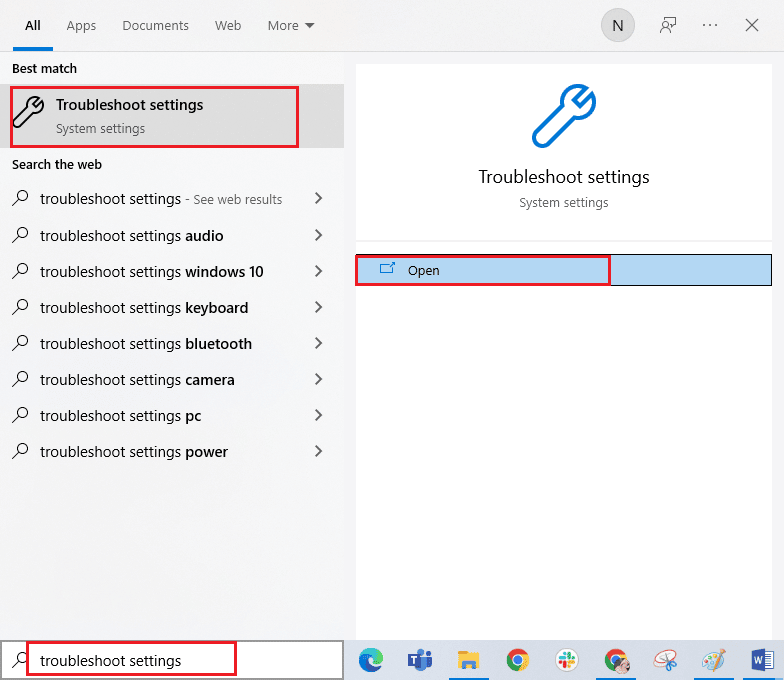
2. ตอนนี้ คลิกที่ Windows Store Apps ตามด้วย Run the Troubleshooter ตามที่แสดง
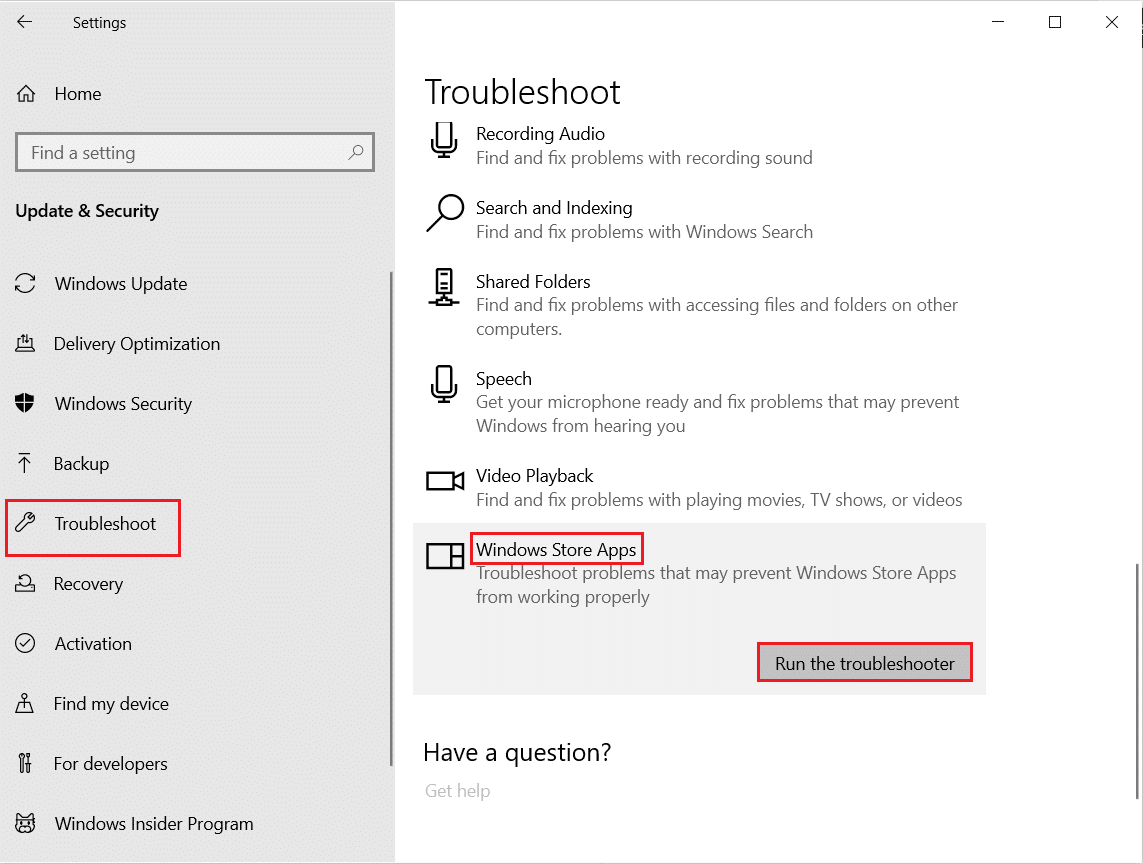
3. หากมีปัญหาใด ๆ ที่ระบุหลังจากขั้นตอนการแก้ไขปัญหา ให้คลิกที่ Apply this fix
4. สุดท้าย ให้ทำตามคำแนะนำที่แสดงในข้อความแจ้งที่กำลังจะมีขึ้น และ รีสตาร์ทพีซีของคุณ
อ่านเพิ่มเติม: แก้ไขข้อผิดพลาด Forza Horizon FH5 0x803FB107
วิธีที่ 3: ลบ Windows Store Cache
เมื่อเวลาผ่านไป ไฟล์ชั่วคราวใน Microsoft Store จะส่งผลให้ Forza Horizon 5 Stuck ไม่สามารถโหลดปัญหาได้ ขอแนะนำให้คุณลบแคชของ Windows Store ตามคำแนะนำด้านล่าง
1. เปิดกล่องโต้ตอบ เรียกใช้ โดยกดปุ่ม Windows + R พร้อมกัน
2. ตอนนี้ พิมพ์ wsreset.exe แล้วกด OK
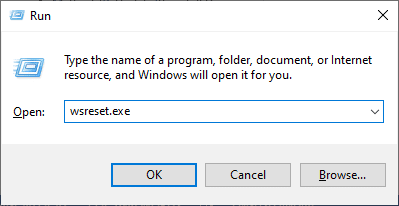
ตรวจสอบให้แน่ใจว่าคุณได้แก้ไขปัญหา Forza Horizon (FH5) ไม่โหลดบนพีซี Windows 10 ของคุณ
วิธีที่ 4: ตั้งค่าวันที่ & เวลาที่เหมาะสม
การตั้งค่าวันที่และเวลาไม่ถูกต้องในคอมพิวเตอร์ของคุณอาจทำให้ Forza Horizon 5 Stuck on Loading Screen บน Windows PC ในการซิงค์การตั้งค่าวันที่ ภูมิภาค และเวลาในคอมพิวเตอร์ Windows 10 ของคุณ ให้ทำตามคำแนะนำด้านล่าง

1. กดปุ่ม Windows + I พร้อมกันเพื่อเปิด การตั้งค่า Windows
2. ตอนนี้ เลือกการตั้งค่า เวลาและภาษา
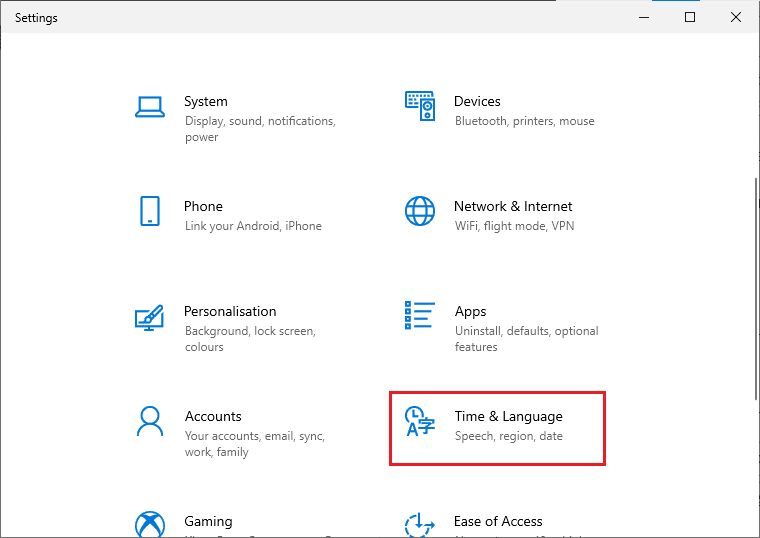
3. ถัดไป ในแท็บ วันที่ & เวลา ตรวจสอบให้แน่ใจว่าได้เปิดตัวเลือกสองค่า ตั้งเวลาโดยอัตโนมัติ และ ตั้งค่าเขตเวลาโดยอัตโนมัติ
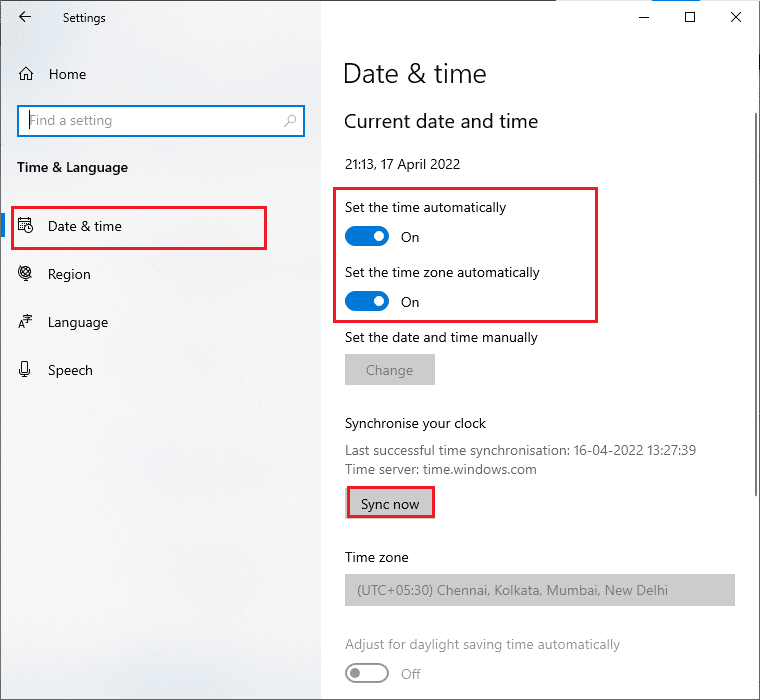
4. จากนั้นคลิก ซิงค์ ทันที ตามที่ไฮไลต์ด้านบน ตรวจสอบว่า Forza Horizon 5 ไม่โหลดปัญหาได้รับการแก้ไขหรือไม่
อ่านเพิ่มเติม: แก้ไขข้อผิดพลาด Fallout New Vegas Out of Memory
วิธีที่ 5: ตั้งค่ากระบวนการของเกมเป็นลำดับความสำคัญสูง
การกำหนดค่าตามความชอบของแอปพลิเคชันหรือกระบวนการจะบอกให้คอมพิวเตอร์ทราบถึงความสำคัญ และควรให้ความสำคัญกับสิ่งอื่นใดในขณะที่จัดสรรทรัพยากร ลำดับความสำคัญของทุกแอปพลิเคชันเป็นเรื่องปกติยกเว้นกระบวนการของระบบตามค่าเริ่มต้น Forza Horizon (FH5) อาจไม่โหลดบนพีซีของคุณ หากมีทรัพยากรไม่เพียงพอ
1. กด ปุ่ม Ctrl + Shift + Esc พร้อมกันเพื่อเปิด แถบ งาน
2. ตอนนี้ ค้นหา กระบวนการ Forza Horizon (FH5)
3. จากนั้นเปลี่ยนลำดับความสำคัญเป็น High Priority และตรวจสอบว่าใช้งานได้หรือไม่
หมายเหตุ: เปลี่ยนลำดับความสำคัญด้วยความระมัดระวังเป็นอย่างยิ่ง เนื่องจากการเปลี่ยนลำดับความสำคัญของกระบวนการอย่างไม่ระมัดระวังอาจทำให้ระบบของคุณช้ามากหรือไม่เสถียร
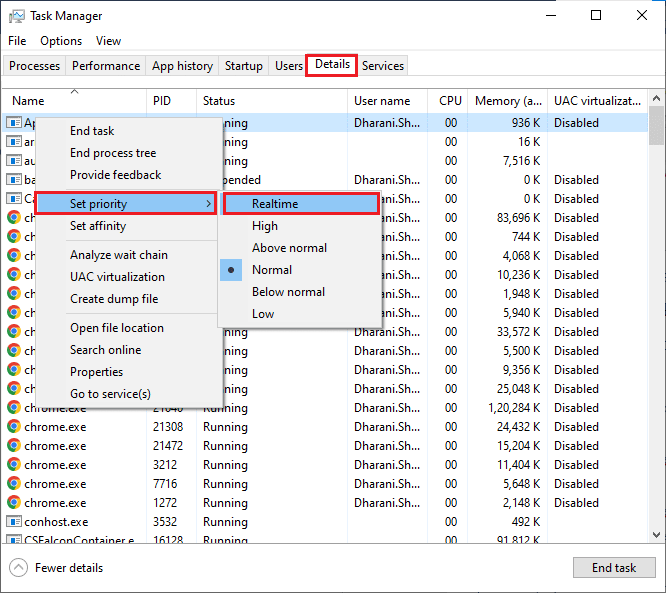
4. ปิด ตัวจัดการงาน และรีบูตเครื่องคอมพิวเตอร์ของคุณและตรวจสอบว่า Forza Horizon (FH5) ไม่โหลดบน Windows 10 ปัญหาได้รับการแก้ไขแล้วหรือไม่
วิธีที่ 6: ตั้งค่าประสิทธิภาพสูงใน Power Options
คุณยังสามารถเพิ่มประสิทธิภาพเกมของคุณเมื่อตั้งค่าแผนการใช้พลังงานประสิทธิภาพสูง แผนการใช้พลังงานเหล่านี้พัฒนาขึ้นเพื่อจัดการการตั้งค่าพลังงานในการตั้งค่าแบบพกพา ทำตามคำแนะนำด้านล่างเพื่อใช้การตั้งค่าแผนการใช้พลังงานประสิทธิภาพสูงในระบบของคุณ
1. เปิดการ ตั้งค่า Windows
2. ตอนนี้ คลิกที่การตั้งค่า ระบบ
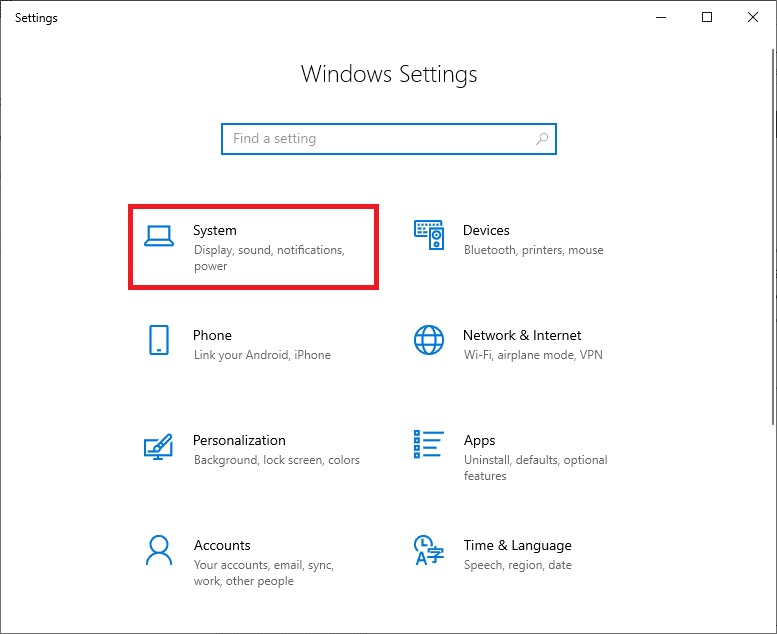
3. ที่นี่ เลือกตัวเลือก พลังงานและโหมด สลีปแล้วคลิก การตั้งค่าพลังงานเพิ่มเติม ภายใต้ การตั้งค่าที่เกี่ยวข้อง
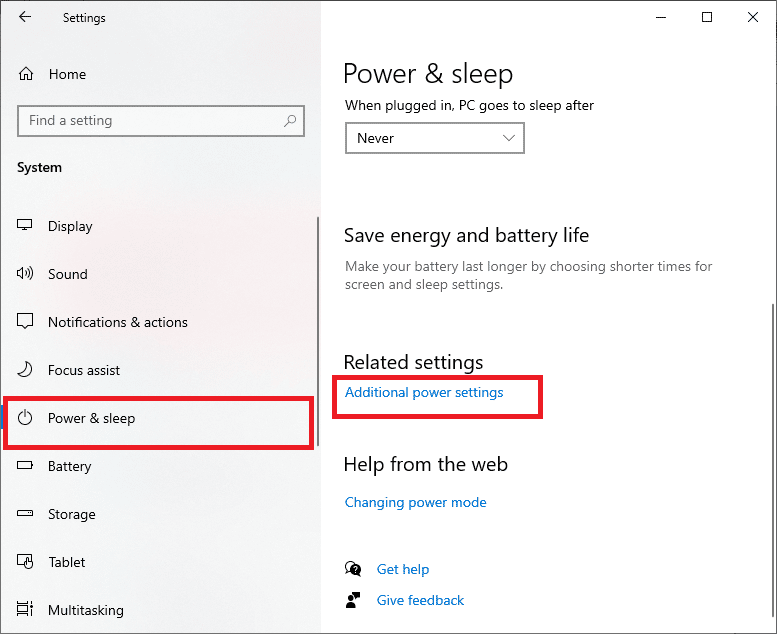
4. ตอนนี้ เลือกตัวเลือก ประสิทธิภาพ สูงภายใต้ แผนเพิ่มเติมสูง ดังแสดงในภาพด้านล่าง
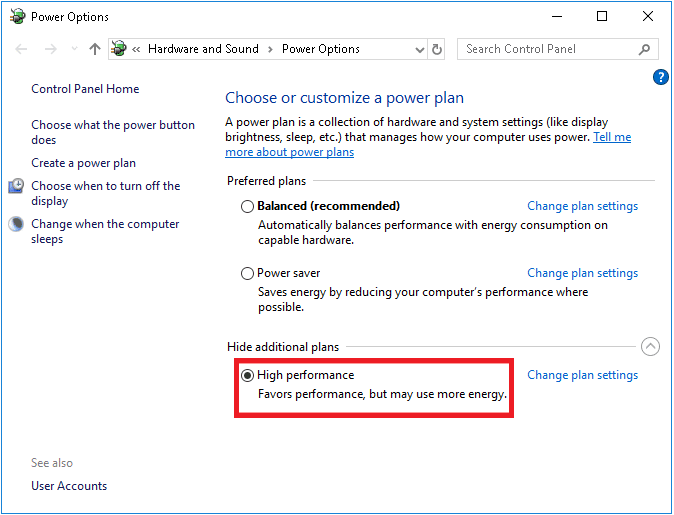
ตอนนี้คุณได้ปรับระบบของคุณให้เหมาะสมแล้ว ตรวจสอบว่าคุณได้แก้ไขปัญหา Forza Horizon 5 ไม่โหลดหรือไม่
อ่านเพิ่มเติม: 11 เครื่องมือฟรีเพื่อตรวจสอบสุขภาพและประสิทธิภาพของ SSD
วิธีที่ 7: รีเซ็ต Microsoft Store
การล้างแอพและแคชที่เกี่ยวข้องกับ Microsoft Store จะช่วยแก้ไขปัญหา Forza Horizon 5 Stuck ไม่โหลดปัญหา กระบวนการนี้จะลบแคชของ Windows Store ข้อมูลรับรองการเข้าสู่ระบบ การตั้งค่า และการกำหนดลักษณะบนพีซีของคุณ อย่างไรก็ตาม แอปที่ติดตั้งจาก Microsoft Store จะยังคงอยู่ในคอมพิวเตอร์ Windows 10 ของคุณ
1. กด ปุ่ม Windows พิมพ์ Microsoft Store แล้วเลือกตัวเลือกการ ตั้งค่าแอพ
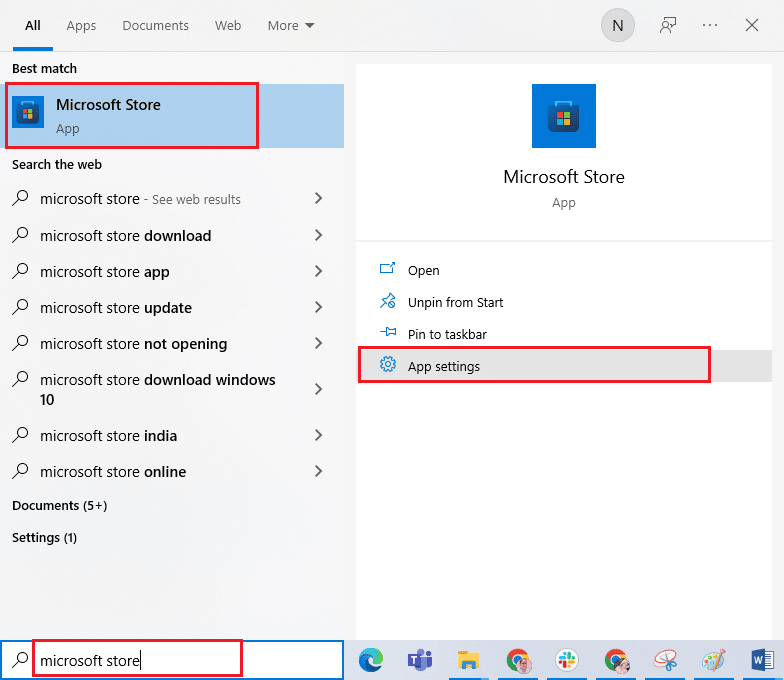
2. ตอนนี้เลื่อนลงและคลิกที่ตัวเลือก รีเซ็ต ตามที่ไฮไลต์
หมายเหตุ: ข้อมูลแอปของคุณจะถูกลบขณะรีเซ็ต Microsoft Store
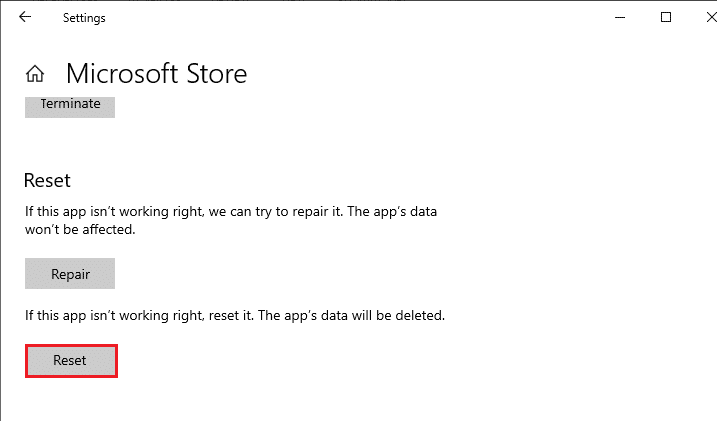
3. จากนั้น ยืนยันพร้อมท์โดยคลิกที่ รีเซ็ต และรีบูตเครื่องคอมพิวเตอร์ของคุณ
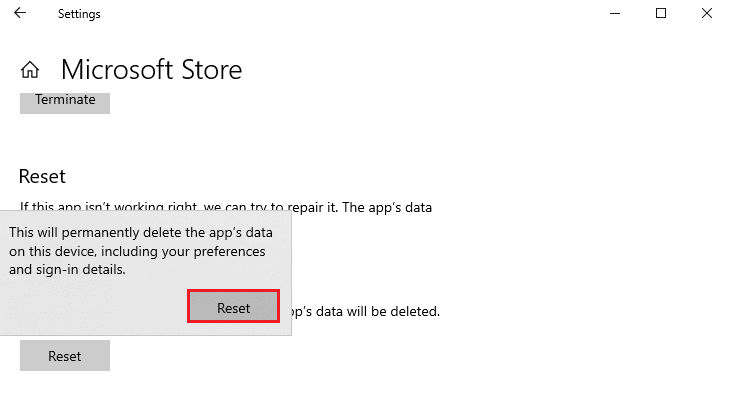
วิธีที่ 8: ลงทะเบียน Microsoft Store อีกครั้ง
การรีเซ็ต Microsoft Store ส่วนใหญ่อาจแก้ไขปัญหา Forza Horizon 5 Stuck on Loading Screen ได้ แต่ถ้าคุณเผชิญปัญหาเดียวกัน ให้ลองลงทะเบียนร้าน Microsoft ใหม่ตามคำแนะนำด้านล่าง
1. กดปุ่ม Windows และพิมพ์ Windows PowerShell จากนั้นคลิกที่ Run as administrator
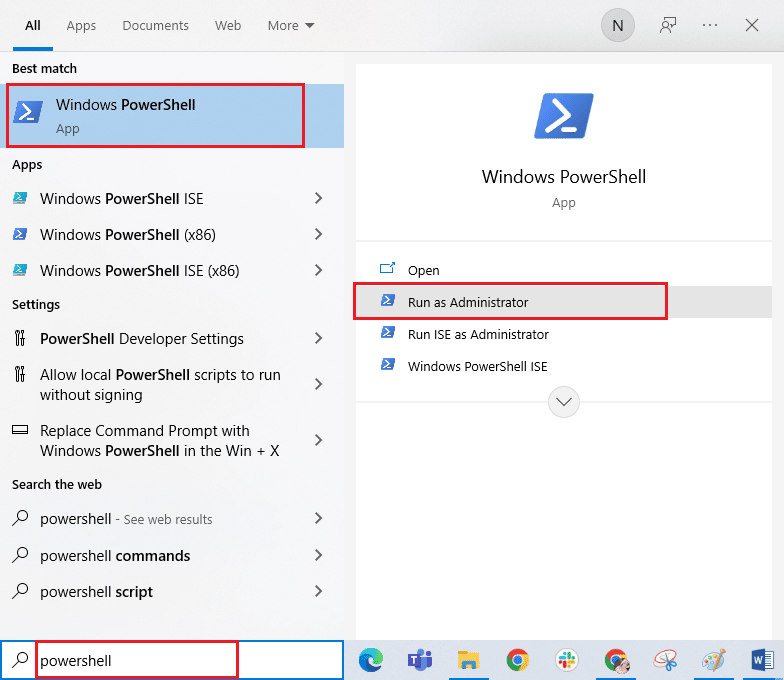
2. ตอนนี้ วาง คำสั่ง ต่อไปนี้แล้วกดปุ่ม Enter เพื่อลงทะเบียนแอป Microsoft Store อีกครั้ง
PowerShell -ExecutionPolicy Unrestricted -Command "& {$manifest = (Get-AppxPackage Microsoft.WindowsStore).InstallLocation + 'AppxManifest.xml' ; Add-AppxPackage -DisableDevelopmentMode - ลงทะเบียน $manifest} 
3. รอจนกว่าคำสั่งจะถูกดำเนินการและตอนนี้ตรวจสอบว่าปัญหาได้รับการแก้ไขหรือไม่
อ่านเพิ่มเติม: แก้ไขข้อผิดพลาด Microsoft Store 0x80073D12 ใน Windows 10
วิธีที่ 9: ซ่อมแซม Visual C ++ Redistributable
อีกวิธีหนึ่ง คุณสามารถลองซ่อมแซมแพ็คเกจ Microsoft Visual C++ Redistributable เพื่อแก้ไขปัญหา Forza Horizon 5 Stuck ไม่โหลดได้ดังนี้:
1. กด ปุ่ม Windows และพิมพ์ Apps & features จากนั้นคลิกที่ Open
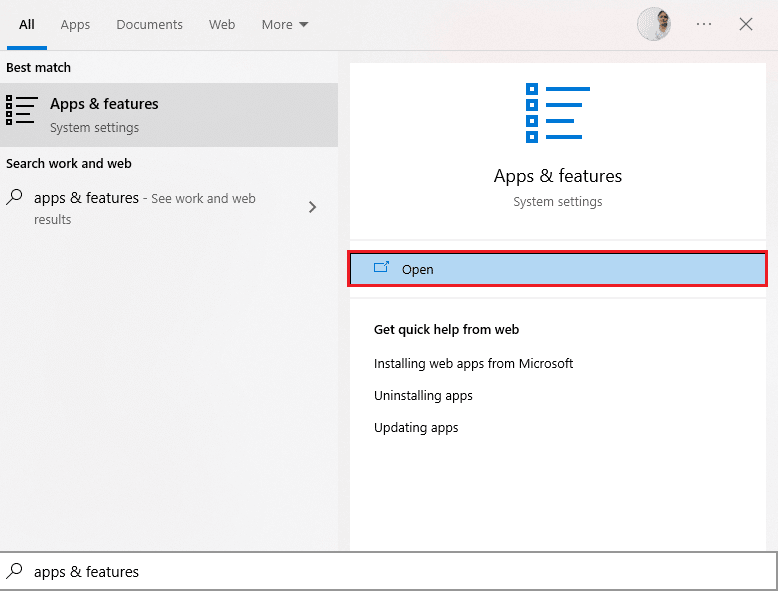
2. จากนั้น ค้นหา Microsoft Visual C++
3. ตอนนี้ เลือกแอพและคลิกที่ตัวเลือก Modify ตามที่แสดง
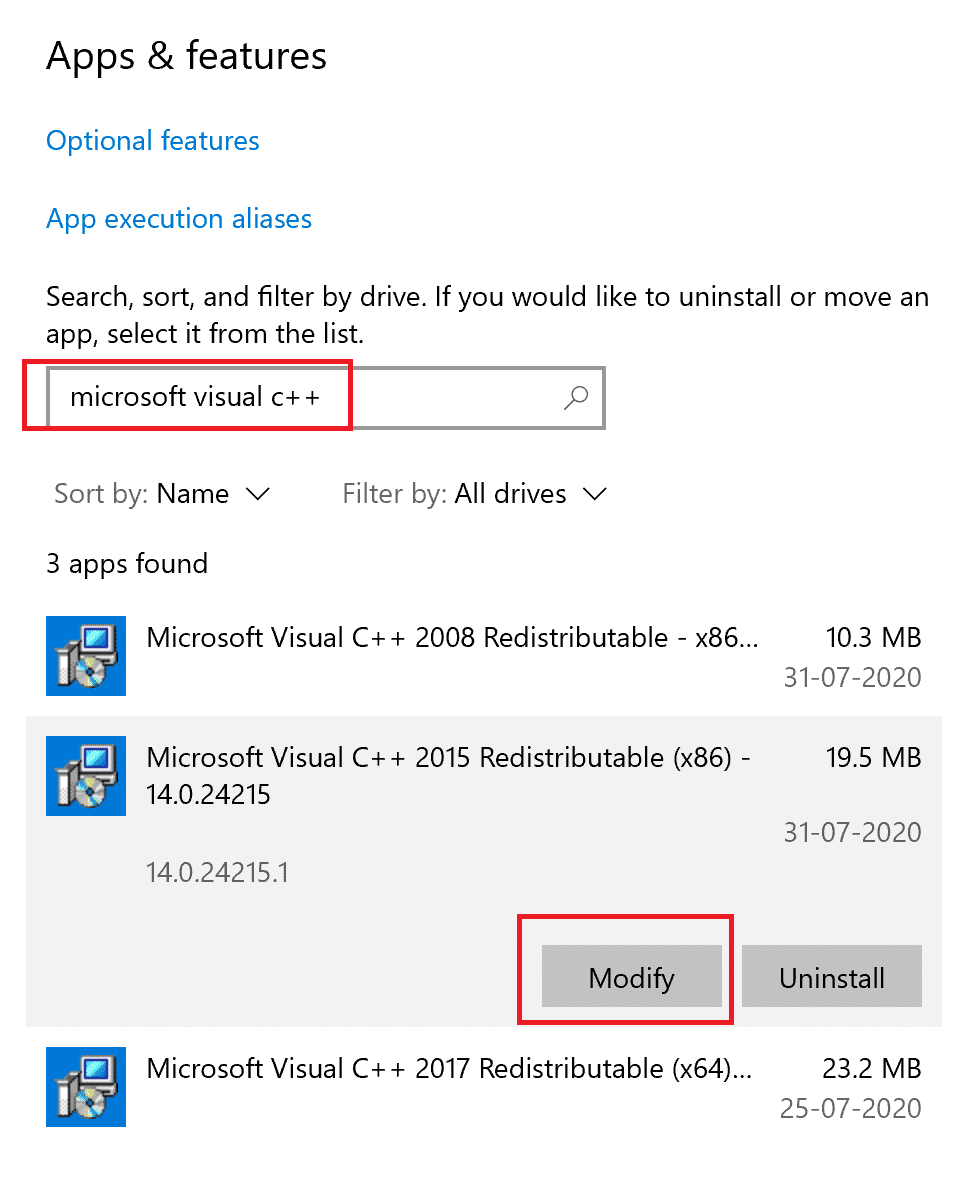
4. จากนั้นคลิก ใช่ ในกล่องโต้ตอบ UAC
5. ในหน้าต่างป๊อปอัปที่ปรากฏขึ้น ให้คลิกที่ Repair รอให้กระบวนการเสร็จสิ้น
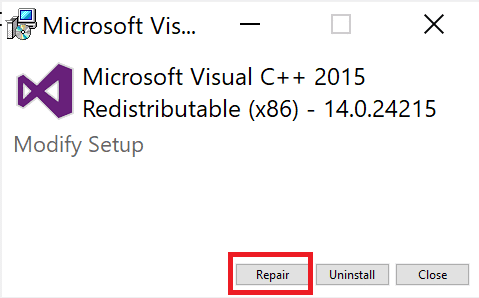
6. ตรวจสอบให้แน่ใจว่าได้ทำเช่นนี้สำหรับแพ็คเกจ Visual C++ Redistributable ทั้งหมดโดยทำซ้ำ ขั้นตอนที่ 3 & 4
7. สุดท้าย รีสตาร์ทพีซี
เปิดแอปพลิเคชันที่คุณไม่สามารถเปิดได้ก่อนหน้านี้ หากไม่ได้ผล ให้ลองติดตั้ง C++ ที่แจกจ่ายต่อได้ใหม่แทน
วิธีที่ 10: ติดตั้ง Visual C ++ Redistributable ใหม่
หากวิธีการซ่อมแซม Microsoft C++ Visual Redistributable ก่อนหน้านี้ไม่แก้ไข Forza Horizon 5 Stuck on Loading Screen คุณจะต้องติดตั้งอุปกรณ์ที่แจกจ่ายซ้ำได้อีกครั้ง ทำตามขั้นตอนที่กำหนดเพื่อถอนการติดตั้งแล้วติดตั้งอีกครั้ง
1. เปิดหน้าต่าง แอพและคุณสมบัติ
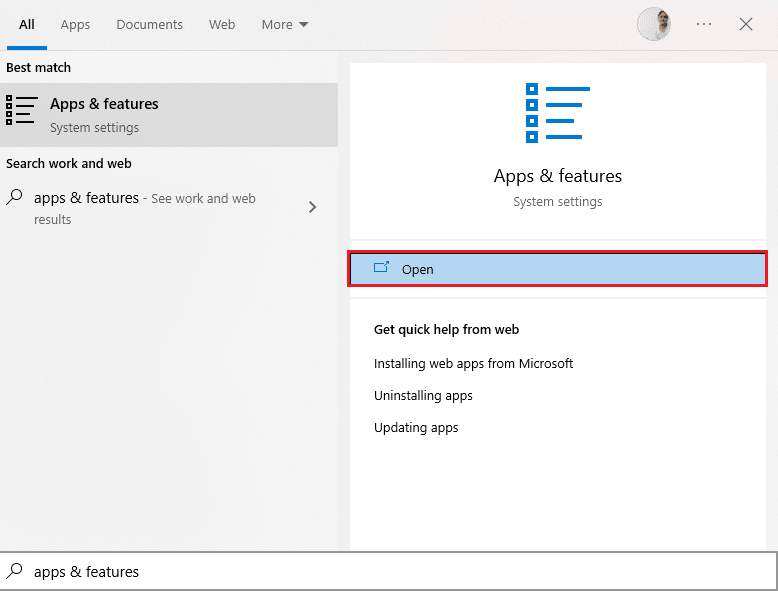
2. ค้นหา Microsoft Visual C++ จากนั้นเลือกแอปและคลิก ถอนการติดตั้ง
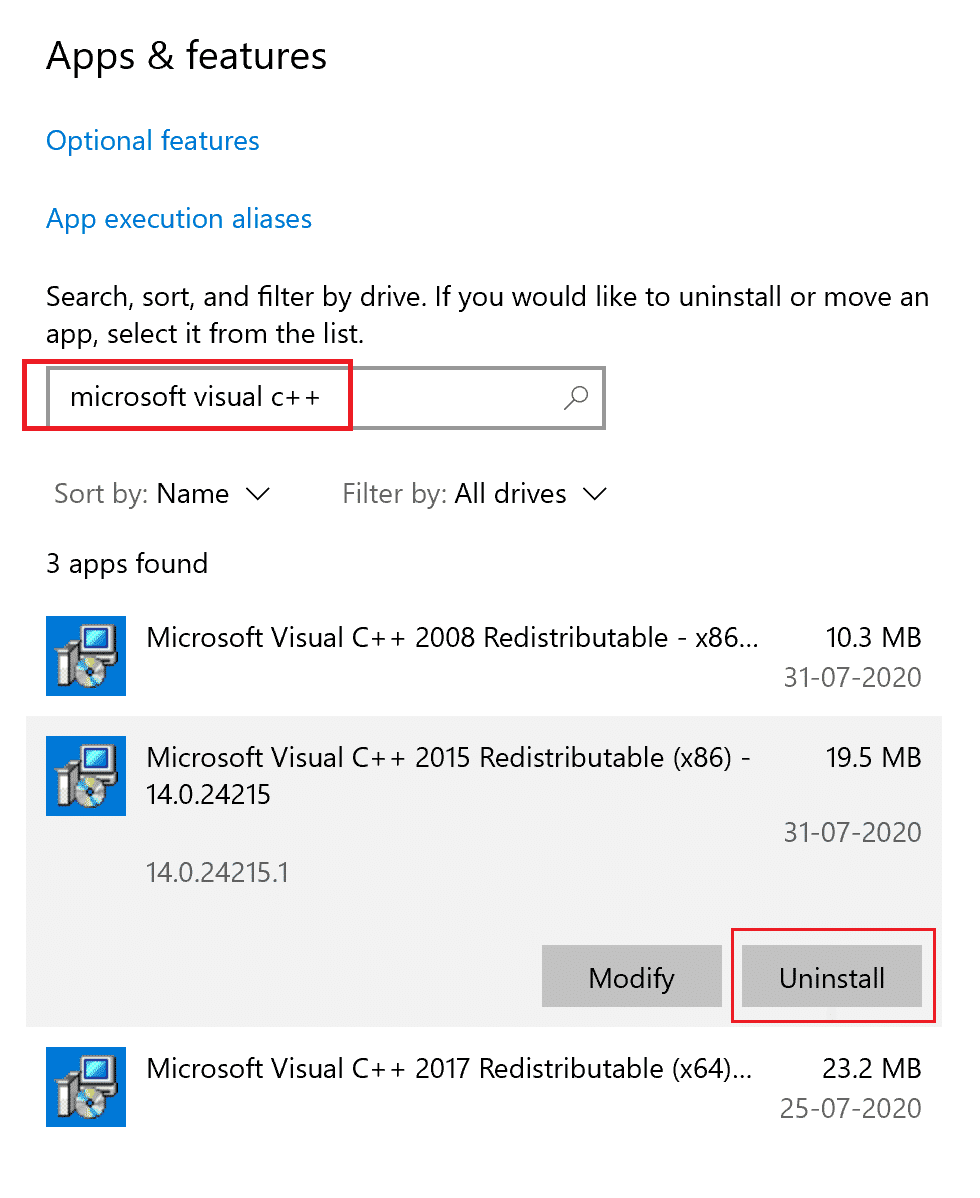
3. ยืนยันพร้อมท์โดยคลิกที่ตัวเลือก ถอนการติดตั้ง อีกครั้ง
4. ทำซ้ำขั้นตอนข้างต้นเพื่อ ถอนการติดตั้งแพ็คเกจ Microsoft Visual C++ Redistributable ทั้งหมด
5. จากนั้นเปิด Command Prompt ในฐานะผู้ดูแลระบบ
6. พิมพ์ คำสั่ง ต่อไปนี้แล้วกด ปุ่ม Enter
Dism.exe /online /Cleanup-Image /StartComponentCleanup
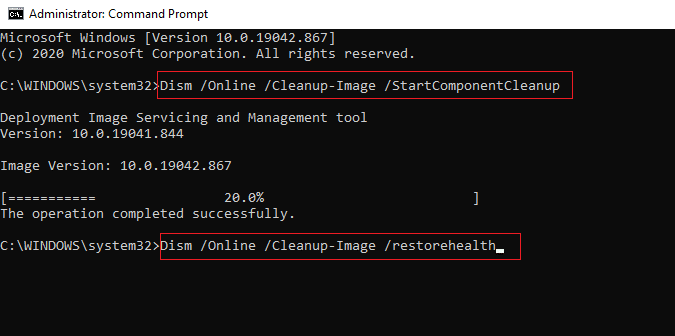
7. เมื่อดำเนินการเสร็จสิ้น ให้ รีบูทพีซี
8. จากนั้น ดาวน์โหลดแพ็คเกจ C++ ล่าสุดจากหน้าเว็บทางการของ Microsoft Visual C++ Redistributable
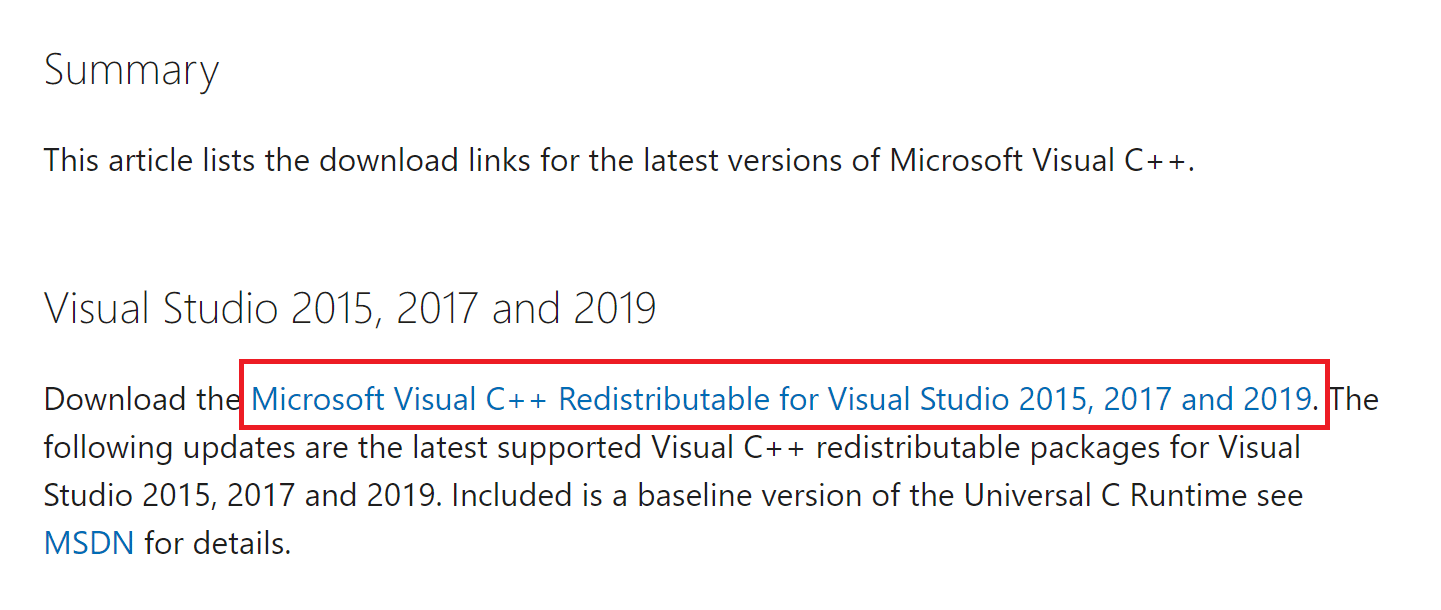
9. เมื่อดาวน์โหลดแล้ว ให้เรียกใช้ ไฟล์ติดตั้ง ที่ดาวน์โหลดมาและติดตั้งแพ็คเกจโดยทำตามคำแนะนำบนหน้าจอ
10. เมื่อการติดตั้งเสร็จสิ้น ให้ รีสตาร์ทพีซีใน ที่สุด
หากปัญหายังคงอยู่ ให้ลองใช้วิธีอื่นถัดไป
อ่านเพิ่มเติม: แก้ไข Microsoft Visual C ++ 2015 Redistributable Setup ล้มเหลวข้อผิดพลาด 0x80240017
วิธีที่ 11: ติดตั้ง DirectX . ใหม่
หากต้องการเพลิดเพลินกับประสบการณ์มัลติมีเดียที่ราบรื่นบน Forza Horizon (FH5) คุณต้องตรวจสอบให้แน่ใจว่าได้ติดตั้ง DirectX แล้ว และได้อัปเดตเป็นเวอร์ชันล่าสุดแล้ว DirectX ช่วยให้คุณปรับปรุงประสบการณ์สื่อภาพสำหรับเกมกราฟิกและแอพพลิเคชั่นโดยเฉพาะ DirectX 12 มีความยืดหยุ่นสำหรับแอปพลิเคชันที่รองรับกราฟิกระดับสูงในคอมพิวเตอร์ Windows 10 ของคุณ ซึ่งจะทำให้เกมรู้ว่าต้องทำอะไร และคุณสามารถทำตามขั้นตอนด้านล่างเพื่อตรวจสอบว่าระบบของคุณมี DirectX 12 อยู่แล้วหรือไม่
1. เปิดกล่องโต้ตอบ Run และพิมพ์ dxdiag จากนั้นกดปุ่ม Enter
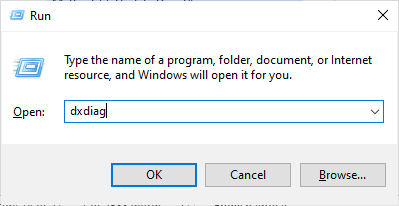
2. ที่นี่ ให้ตรวจสอบว่า DirectX Version เป็น DirectX 12 หรือไม่
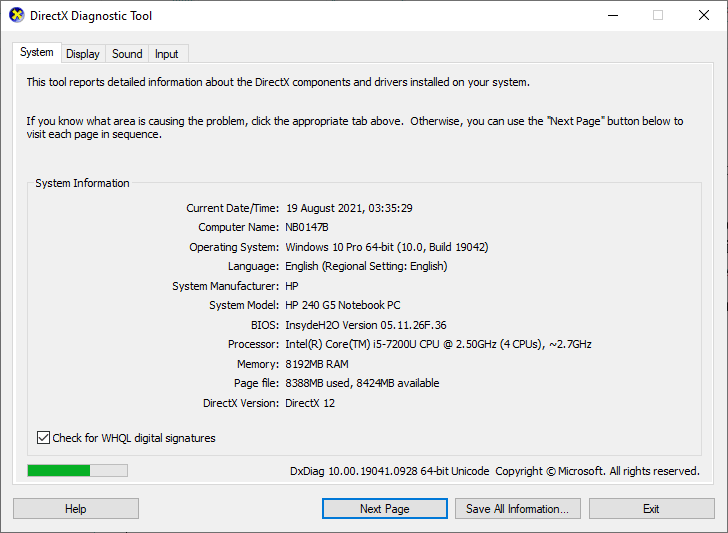
3. หากคุณไม่มี DirectX 12 ในระบบ ให้ดาวน์โหลดและติดตั้งจากเว็บไซต์ทางการโดยทำตามคำแนะนำบนหน้าจอ
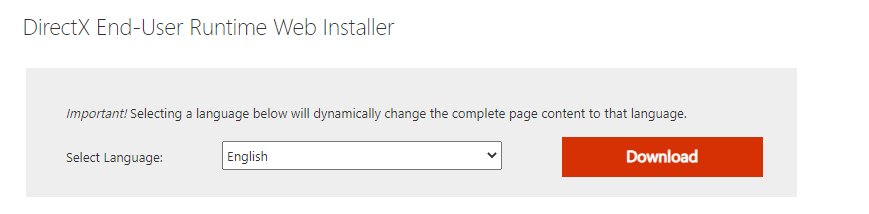
หลังจากติดตั้ง DirectX แล้ว ให้ตรวจสอบว่าปัญหาเกิดขึ้นอีกหรือไม่
วิธีที่ 12: ติดตั้ง Forza Horizon ใหม่
หากไม่มีวิธีการใดที่ช่วยคุณได้ ให้ลองติดตั้งเกมใหม่หากเป็นไปได้ การตั้งค่าและการตั้งค่าการกำหนดค่าทั้งหมดจะรีเฟรชเมื่อคุณติดตั้งใหม่ และด้วยเหตุนี้จึงมีโอกาสมากขึ้นที่คุณจะได้รับการแก้ไขสำหรับ Forza Horizon 5 ที่ติดอยู่ในการโหลดปัญหาพีซี
1. เปิดการ ตั้งค่า Windows
2. ตอนนี้ คลิกที่การตั้งค่า แอ พ
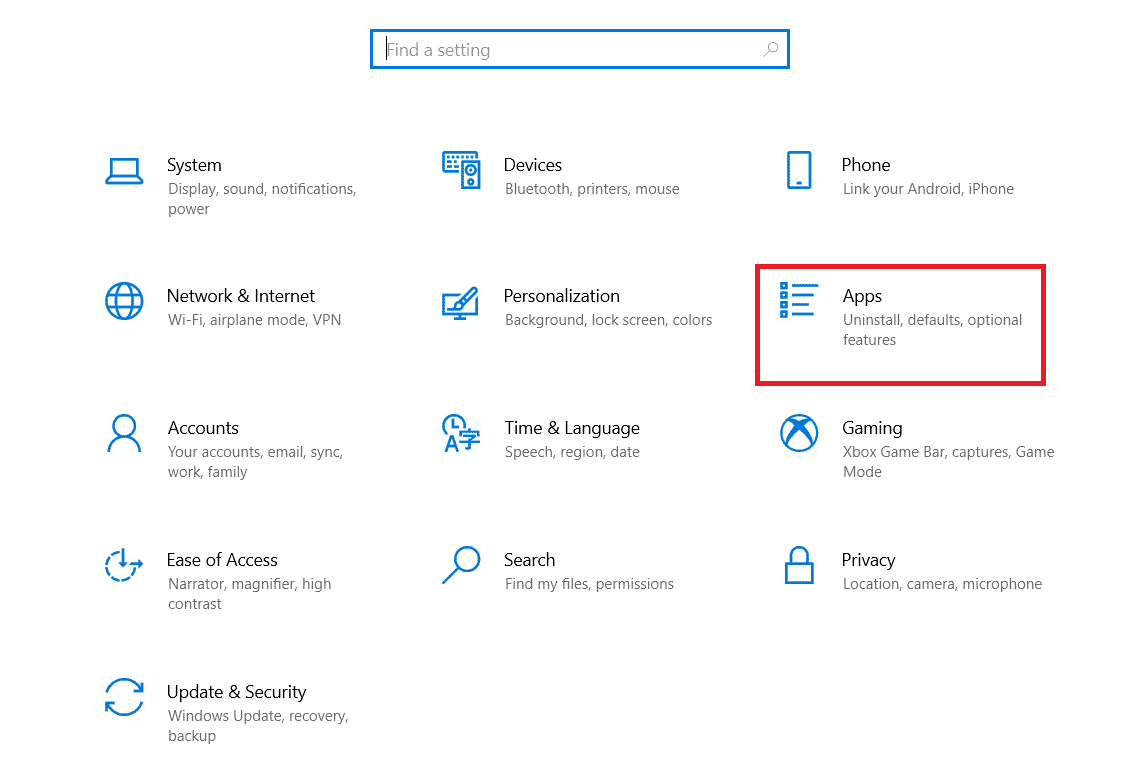
3. ตอนนี้ ค้นหาและคลิกที่ เกม Forza Horizon (FH5) แล้วเลือกตัวเลือก ถอนการติดตั้ง
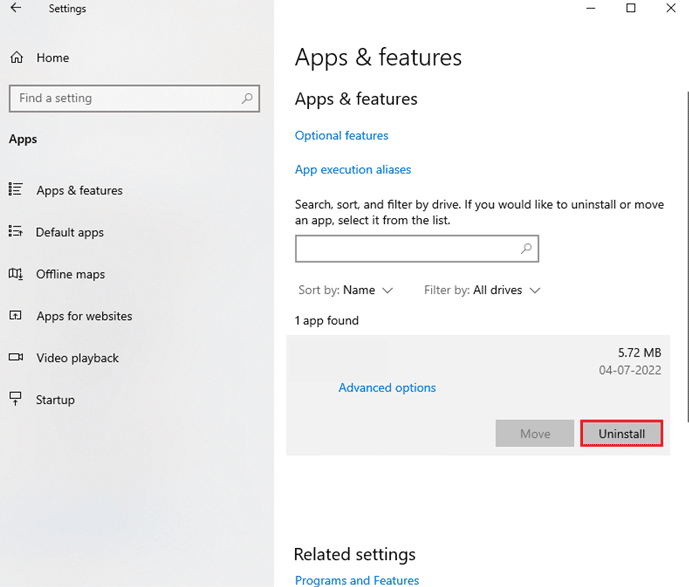
4. ตอนนี้ ให้ยืนยันข้อความแจ้ง ถ้ามี และ รีบูตพีซี เมื่อคุณถอนการติดตั้ง Forza Horizon (FH5) แล้ว
5. จากนั้น ดาวน์โหลดเกมอีกครั้งจาก Microsoft Store
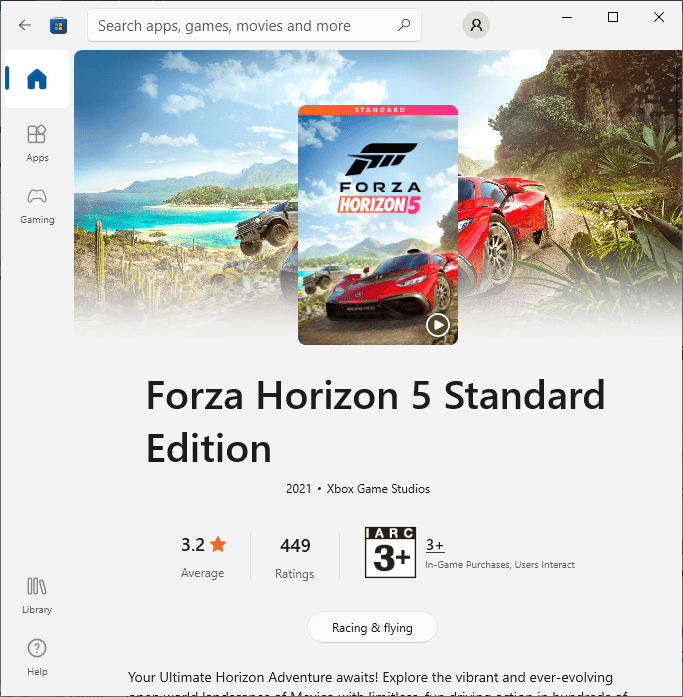
สุดท้าย คุณได้ติดตั้ง Forza Horizon บนคอมพิวเตอร์ของคุณใหม่ มันจะแก้ไขปัญหาทั้งหมดที่เกี่ยวข้องกับแอพ
ที่แนะนำ:
- อะไรไม่ใช้งานหมายถึง Roblox?
- Xbox มี Mario Kart หรือไม่?
- แก้ไขปัญหาเสียง PUBG ใน Windows 10 PC
- แก้ไข Forza Horizon 5 Crashing ใน Windows 10
เราหวังว่าคู่มือนี้จะเป็นประโยชน์และคุณสามารถแก้ไขปัญหา Forza Horizon 5 ที่ติดอยู่กับปัญหาหน้าจอโหลด บนพีซี Windows ของคุณได้ แจ้งให้เราทราบว่าวิธีใดได้ผลดีที่สุดสำหรับคุณ นอกจากนี้ หากคุณมีคำถาม/ข้อเสนอแนะใดๆ เกี่ยวกับบทความนี้ โปรดทิ้งคำถามไว้ในส่วนความคิดเห็นด้านล่าง
